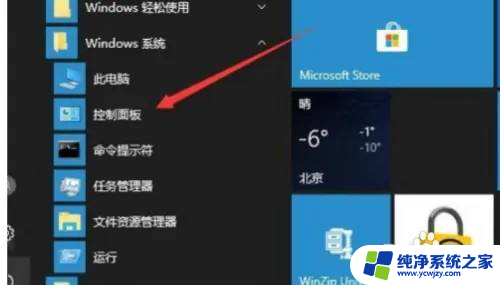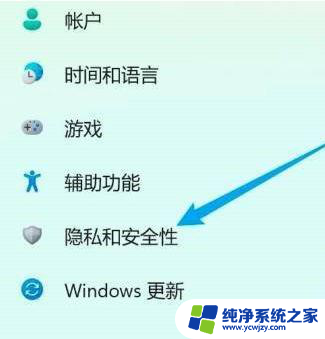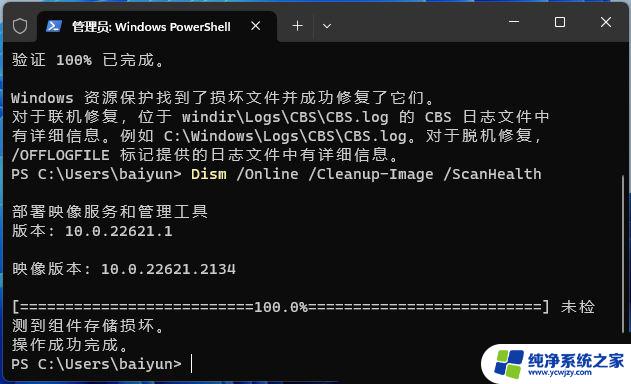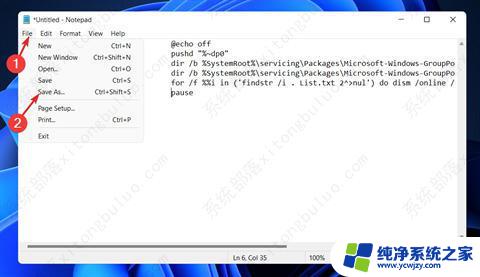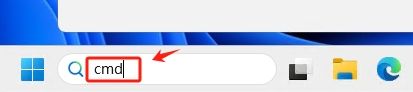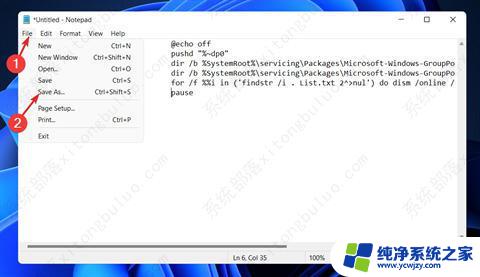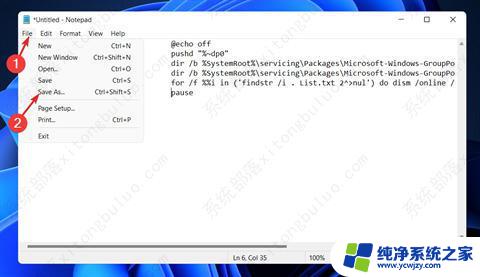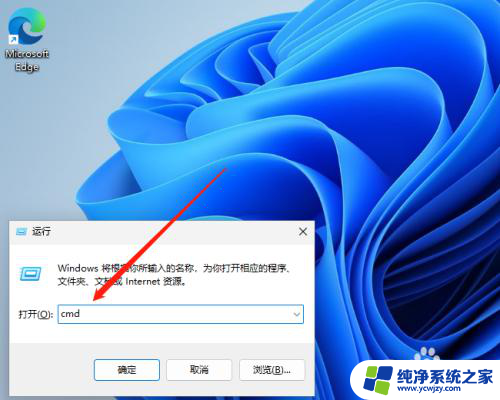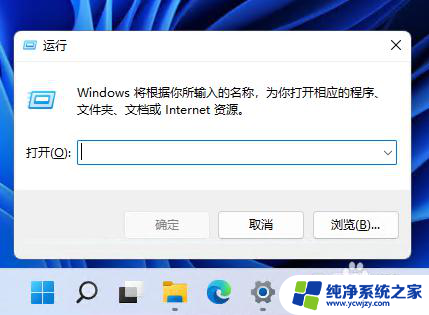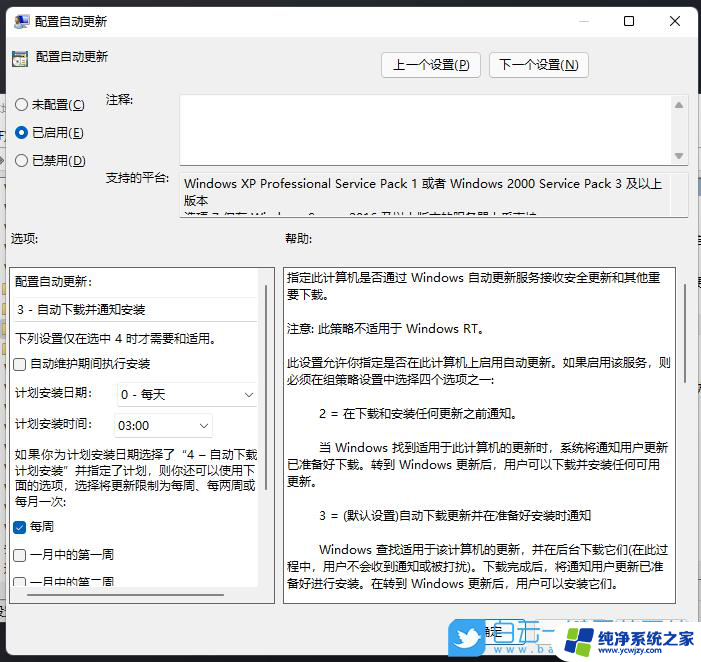win11本地安全策略命令 Win11如何使用命令快速打开本地安全策略设置
更新时间:2024-03-11 10:46:35作者:xiaoliu
Win11是微软最新推出的操作系统,它引入了许多新功能和改进,其中之一就是本地安全策略设置,本地安全策略命令是一种快速打开本地安全策略设置的方法,它可以帮助用户更方便地管理和保护计算机系统的安全性。通过使用这些命令,用户可以轻松访问和配置各种安全选项,如密码策略、用户账户控制、防火墙设置等。本文将介绍Win11如何使用命令快速打开本地安全策略设置,并简要说明其重要性和使用方法。无论您是普通用户还是系统管理员,了解和掌握这些命令都将对保护您的计算机安全起到积极的作用。
操作方法:
1.
首先,按下”win+r“组合键打开运行框,
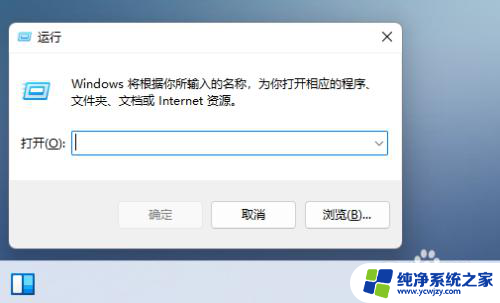
2.输入以下命令:
secpol.msc
按回车。
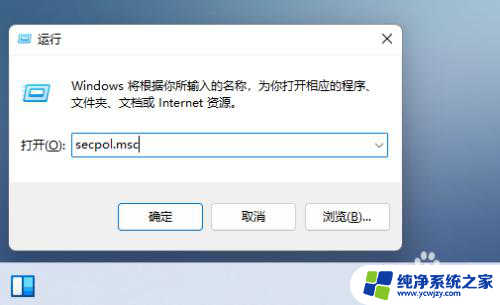
3.在打开的“本地安全策略”窗口中,我们可以查看和修改与本地安全相关的所有选项。如下图:
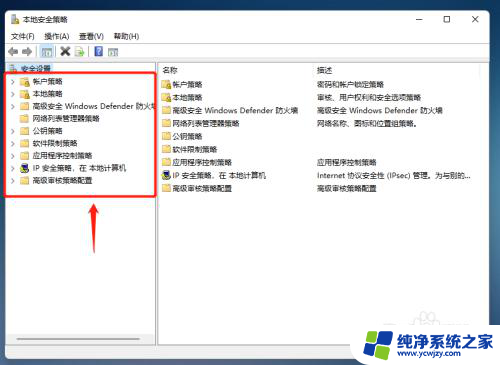
4.比如我要修改密码策略,设置每3个月修改一次密码,可以按照下列图示来进行修改:
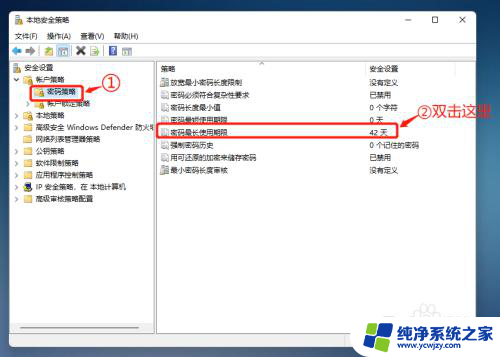
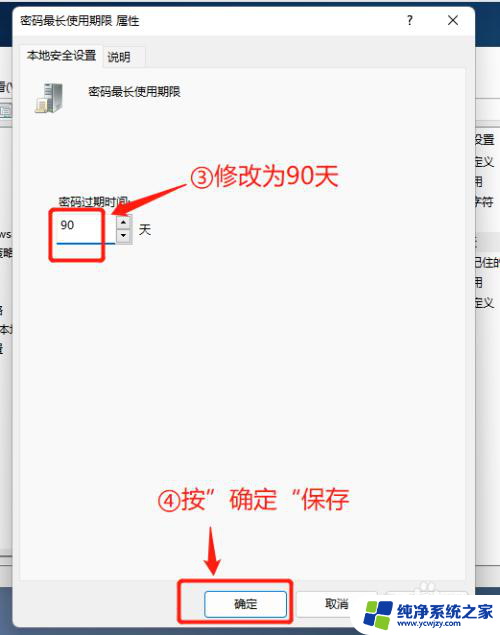
以上就是Win11本地安全策略命令的全部内容,如果遇到这种情况,你可以根据以上步骤解决问题,非常简单快速。